
Apple continue de mener la charge en matière d’innovation en matière d’accessibilité avec une multitude de fonctionnalités puissantes intégrées à ses appareils iPhone. Bon nombre de ces fonctionnalités passent inaperçues auprès des utilisateurs, mais sont conçues pour améliorer l’utilisation quotidienne. Explorons certaines des fonctionnalités d’accessibilité remarquables que vous pourriez vouloir utiliser quotidiennement sur votre iPhone.
1. Réduire le point blanc
Le réglage de luminosité standard des iPhones rend souvent l’écran trop lumineux pour certains utilisateurs. Si vous trouvez les nuances de blanc éclatantes inconfortables, la fonction Réduire le point blanc est la solution idéale. Ce paramètre minimise l’intensité de la lumière blanche, rendant le mode nuit plus agréable pour les yeux sans sacrifier la visibilité globale.
- Accédez à Paramètres > Accessibilité .
- Appuyez sur le raccourci d’accessibilité .
- Sélectionnez l’ option Réduire le point blanc .
- Appuyez trois fois sur le bouton d’alimentation pour l’activer.
2. Saisie au survol
Vous avez du mal à repérer les erreurs de frappe ? La fonction de saisie au survol affiche une fenêtre de texte plus grande au-dessus de votre clavier, vous permettant de voir exactement ce que vous saisissez. Cette fonction est particulièrement pratique pour les messages longs.
- Ouvrez Paramètres > Accessibilité .
- Sélectionnez le raccourci d’accessibilité .
- Choisissez la saisie au survol .
Si plusieurs raccourcis sont sélectionnés, vous pouvez y accéder en appuyant trois fois sur le bouton d’alimentation. De plus, des options de personnalisation sont disponibles pour cette fonctionnalité dans le menu des paramètres.
3. Sous-titres en direct
Pour les personnes malentendantes ou qui préfèrent lire, Live Captions propose des transcriptions en temps réel du contenu audio sur diverses applications. Que ce soit pendant les appels téléphoniques, FaceTime ou pendant le visionnage de vidéos, cette fonctionnalité garantit l’accessibilité.
- Accédez à Paramètres > Accessibilité .
- Appuyez sur le raccourci d’accessibilité .
- Sélectionnez Sous-titres en direct .
Appuyez trois fois sur le bouton d’alimentation pour activer cette fonctionnalité et vous pouvez également modifier les options d’apparence du texte pour une meilleure lisibilité.
4. Lumières clignotantes tamisées
Pour les utilisateurs sensibles aux effets visuels clignotants, la fonction Dim Flashing Lights réduit automatiquement la luminosité de l’écran pendant les vidéos avec des effets stroboscopiques. Cette fonctionnalité est particulièrement bénéfique pour les personnes souffrant de maladies telles que l’épilepsie photosensible, car elle minimise l’inconfort tout en préservant une expérience de visionnage sûre.
- Accédez à Paramètres > Accessibilité .
- Choisissez le raccourci d’accessibilité .
- Sélectionnez Lumières clignotantes tamisées .
5. Indices de mouvement du véhicule
La fonctionnalité Vehicle Motion Cues d’Apple , mise en avant lors des événements de lancement, fournit des repères visuels aux utilisateurs souffrant du mal des transports dans les véhicules. Cet outil est essentiel pour ceux qui ressentent une gêne lorsqu’ils utilisent leur iPhone en voyage.
Réglez cette fonction sur le mode automatique pour vous assurer qu’elle s’active pendant le mouvement du véhicule et se désactive une fois à l’arrêt. Pour l’activer, recherchez simplement les signaux de mouvement du véhicule dans vos paramètres .
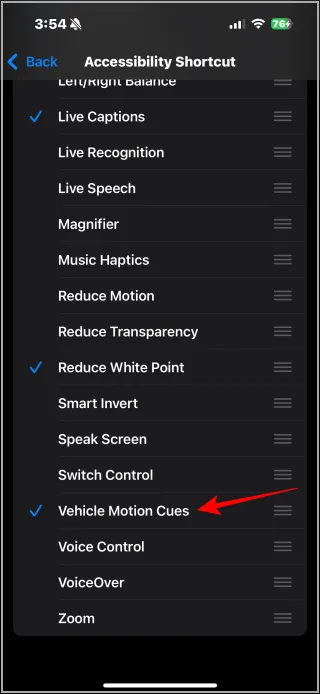
Pour accéder rapidement à une fonctionnalité d’accessibilité choisie, appuyez simplement trois fois sur le bouton d’alimentation. Pour un examen approfondi de ces fonctionnalités et d’autres exemples, reportez-vous à des ressources supplémentaires.





Laisser un commentaire